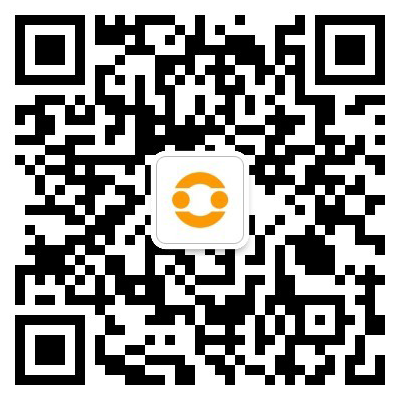一、怎样设置WIFI的无缝连接
WIFI的无缝连接???哪儿有这种说法哟,你不能用想像的,理解无线局域网。
给一个大致的方案:
- 第一种连接方案:连接有线宽带——有线路由当作主路由器使用(在主路由上填列有线宽带上网帐号和密码等)——从主路由上三个LAN分别引出网络并分别连接在三台无线路由的任一个LAN口上(别接无线路由的WAN,这样做目的是直接当无线交换机用)——分别在三台无线路由器中设置同一个SSID用户名和同样的无线连接密码——连接上网;
- 第二种连接方案:连接有线宽带——有线路由当作主路由器使用(在主路由上填列有线宽带上网帐号和密码等)——从主路由上任一个LAN分别引出网络连接在其中一台无线路由的任一个LAN口上并在开启路由桥接WDS并设置无线连接SSID和密码——其它二台路由也同样开启WDS无线连接并设置同样的无线连接密码——连接上网;
具体不说多说了,鉴于对无线路由设置不是很了解建议你找个朋友帮忙吧。
二、家里两个路由器怎么无缝连接
有线连接两个或多个路由器的效果一定比无线连接的要好。
主路由器这是好上网,可以是HDCP获取光猫的网络(光猫PPPOE拨号);或者是光猫选【桥接模式】,主路由用PPPOE拨号上网。但无论是那种,主路由要开启DHCP功能,这个是为了给连接到主路由器的设备提供IP地址。
主路由的IP地址为192.168.3.1(或者192.168.a.1,a值根据不同厂家而定,也可以自行更改),DHCP的范围设置为192.168.3.3-192.168.3.255(192.168.3.x-192.168.3.y,x值和y值,可以自行修改,但只能该为更小的区间)。
主路由器的2.4G和5G的SSID和密码、安全模式(WPA/WPA2等等)和加密模式(AES等)要记住。
重点设置:
副路由器先恢复出厂设置,通过网线连接(电脑网口——路由器lan口)或无线连接(登录路由器的铭牌上的SSID),注意不要用网线把主路由器和副路由器连接起来。
1、选择上网模式为桥接/Bridge/Ap(因为各个厂家的后台设置的名称都不一样,但一定不是中继模式),
2、设置副路由器的2.4G和5G的SSID和密码、安全模式(WPA/WPA2等等)和加密模式(AES等)与主路由器的一致。
3、关闭副路由器的DHCP功能,同时把副路由器的IP地址设置为192.168.3.1(因为主路由器的IP地址为192.168.3.1),确认保存,副路由会自重重启。
4、再次输出登录副路由器的新地址192.168.3.2,如果是登录WiFi来设置路由器的,必须关掉主路由器才能通过WiFi登录副路由器,因为此时的主路由器和副路由器的SSID是一样的登录会就近选择信号最好的一个路由器。把副路由器的2.4G信道选择与主路由器的不同,(1,6,11)/(2,7,12)/(3,8,13)中选择一组,避免同频干扰和邻频干扰。5G可以选自适应,因为用5G的人少。
5、用网线把主路由器的lan口与副路由器的lan口连接起来。等待一段时间。用电脑有线或无线连接上路由器,如果能同时访问主路由器和副路由器的IP地址,那就成功了。
三、无线路由器连接另一个无线路由器怎么设置
路由器无线连接另一个路由器的方法如下:
1、需要先设定好主路由器的局域网IP地址,DHCP服务器打开,IP地址分配范围在192.168.2.2至192.168.2.254.
2、设定WIFI的访问密码,注意所有路由器的加密模式都一样,建议选择WPA2-PSK模式。
3、所有的路由器都要设置在相同的信道上,设定WIFI的访问密码,密码及加密算法和主路由器的密码一样。
4、到无线网络基本设置里,设置SSID和信道,SSID与主路由器的SSID必须一样,信道也与主路由器一样,然后开启WDS。
5、点击扫描,会出现很多路由器的的信息,选择要桥接的路由器名称。
6、到DHCP服务器页面关闭DHCP服务,到网络参数设定LAN口地址,不要与其它路由器的地址一样。
7、回到路由器信息,记录下路由器的WANMAC地址,重启路由器即可。
 微信扫一扫打赏
微信扫一扫打赏
 支付宝扫一扫打赏
支付宝扫一扫打赏